Annuncio pubblicitario
 Nel mio ultimo inviare Problemi di rete? 7 trucchi diagnostici e correzioni sempliciI problemi di rete devono essere diagnosticati prima che possano essere risolti. Questo articolo tratta sette semplici trucchi per riparare la tua rete. Leggi di più Ho parlato dei comandi di sistema di Windows e ho toccato alcuni strumenti portatili per l'analisi della rete. Oggi esamineremo quelle applicazioni e alcune altre applicazioni portatili. Parleremo di Angry IP Scanner, WireShark e Network Stuff. Usando queste applicazioni insieme ai comandi che abbiamo trattato in precedenza, dovresti essere in grado di risolvere e diagnosticare con precisione i tuoi problemi di rete. Cominciamo prima con Angry IP Scanner.
Nel mio ultimo inviare Problemi di rete? 7 trucchi diagnostici e correzioni sempliciI problemi di rete devono essere diagnosticati prima che possano essere risolti. Questo articolo tratta sette semplici trucchi per riparare la tua rete. Leggi di più Ho parlato dei comandi di sistema di Windows e ho toccato alcuni strumenti portatili per l'analisi della rete. Oggi esamineremo quelle applicazioni e alcune altre applicazioni portatili. Parleremo di Angry IP Scanner, WireShark e Network Stuff. Usando queste applicazioni insieme ai comandi che abbiamo trattato in precedenza, dovresti essere in grado di risolvere e diagnosticare con precisione i tuoi problemi di rete. Cominciamo prima con Angry IP Scanner.
Angry IP Scanner ti consente non solo di scansionare una rete per tutti gli host, ma anche di identificare porte aperte per trovare falle di sicurezza e identificare indirizzi Mac e nomi host. Questo strumento è molto utile per trovare quale macchina sta utilizzando lo stesso nome host o lo stesso indirizzo IP sulla rete.
È possibile semplicemente copiare il file EXE dallo zip nella memory stick ed eseguirlo. Una volta eseguito, vedrai questa schermata che ti consente di specificare ciò che desideri cercare. Puoi anche personalizzare i campi che acquisisce quando scansiona come nome host, IP, informazioni sul bios netto, TTL, porta web rilevata e molto altro.
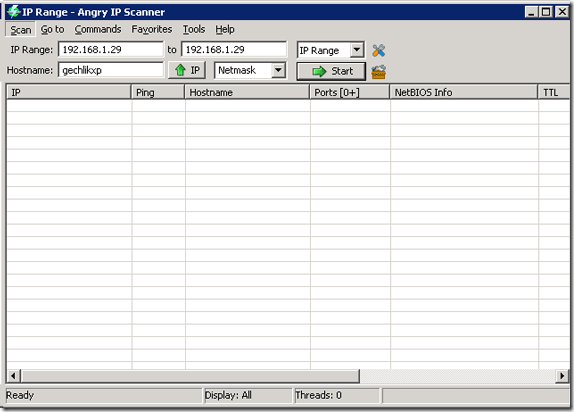
Il nome e l'indirizzo IP della tua macchina appariranno automaticamente nei campi come puoi vedere sopra. Puoi modificarli in base alle tue esigenze. Ho eseguito una scansione sulla mia sottorete locale e ho restituito le seguenti informazioni:
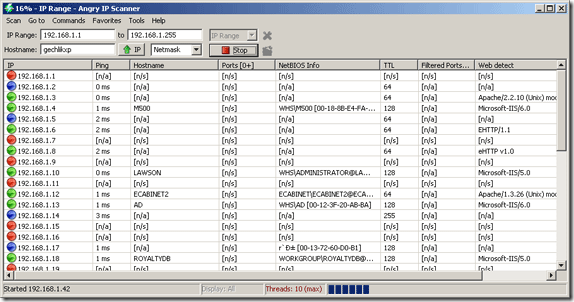
È possibile utilizzare queste informazioni per rintracciare anche server DNS o DHCP non autorizzati in agguato nella propria rete o individuare a colpo d'occhio una macchina senza nome che utilizza lo standard aziendale.
 Il prossimo strumento di analisi della rete portatile è WireShark che è uno sniffer di rete. Uno sniffer di rete ti consente di copiare un segmento di traffico sulla tua rete e tutte le conversazioni avanti e indietro. Questo è lo strumento ideale per diagnosticare i problemi di rete perché ti fornisce tutti i dettagli necessari per capire il problema. Ma sta a te decifrare le informazioni e usarle di conseguenza.
Il prossimo strumento di analisi della rete portatile è WireShark che è uno sniffer di rete. Uno sniffer di rete ti consente di copiare un segmento di traffico sulla tua rete e tutte le conversazioni avanti e indietro. Questo è lo strumento ideale per diagnosticare i problemi di rete perché ti fornisce tutti i dettagli necessari per capire il problema. Ma sta a te decifrare le informazioni e usarle di conseguenza.
Puoi scaricare WireShark portatile da qui [URL rotto rimosso] e ti spiegano come costruire il tuo (come farebbe la maggior parte degli esperti di sicurezza!). Se non si esegue questo come mostrato come un'applicazione portatile, è necessario che WinPcap sia installato o in esecuzione per acquisire il traffico ma non per analizzare i pacchetti già acquisiti. Una volta eseguita l'applicazione, verrà visualizzata una schermata simile alla seguente:
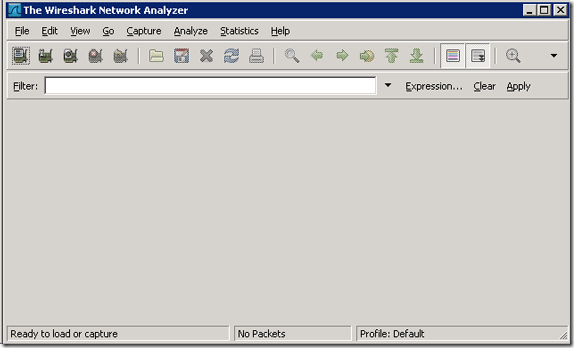
Da questa schermata andresti a Cattura ““> Interfacce per scegliere ciò che si desidera acquisire. Puoi scegliere la tua scheda di rete e creare filtri per quali tipi di traffico vuoi o vuoi nascondere perché una rete può essere molto rumorosa e occupata, come puoi vedere dalla mia acquisizione non filtrata di seguito.
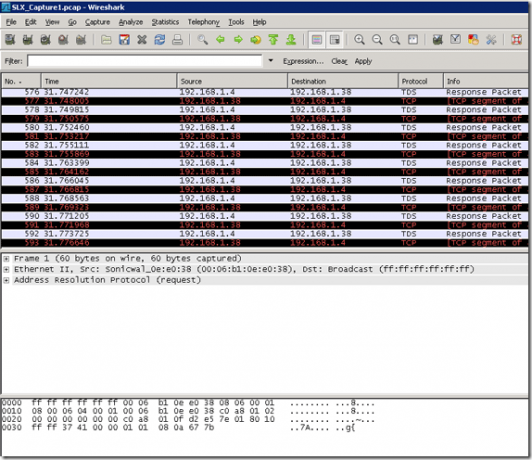
E l'ultimo strumento di analisi di rete portatile del mio toolkit che tratteremo oggi è Network Stuff disponibile da questo link Qui. Non sono stato in grado di visualizzare il sito Web dell'autore, che dovrebbe essere Qui. Una volta scaricato ed eseguito il file exe vedrai questo.
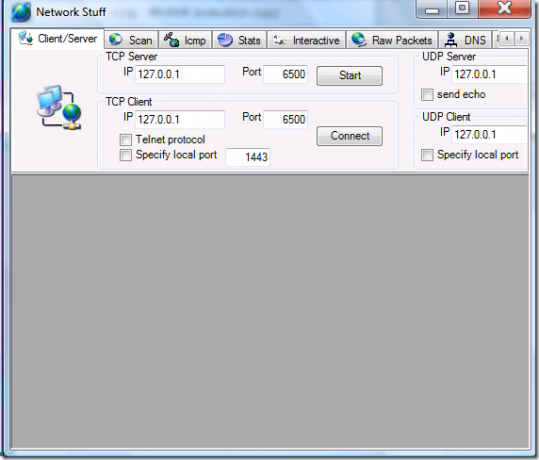
Questo sta facendo emergere le armi più forti per me in quanto può scansionare e interrogare tutto da una console facile da usare. Copre molti comandi della console come Telnet, Ping, Traceroute, Whois, resolver DNS, MAC address getter, scanner di indirizzi IP, visualizza le statistiche TCP / UDP / ICMP e molte altre cose in un unico pacchetto pacchetto.
Questo è solo un altro assaggio di alcuni dei miei strumenti di rete kung-fu. Se hai domande specifiche faccelo sapere nei commenti!
Karl L. Gechlik qui da AskTheAdmin.com organizza un blog settimanale per gli ospiti per i nostri nuovi amici trovati su MakeUseOf.com. Gestisco la mia società di consulenza, gestisco AskTheAdmin.com e lavoro da 9 a 5 su Wall Street come amministratore di sistema.